أفضل مشغلات الأفلام للكمبيوتر الشخصي التي يجب أن يجربها عشاق السينمايوجد اليوم العديد من منصات مشاركة الفيديو حيث يمكنك تحميل الأفلام وحفظها للتشغيل في وضع عدم الاتصال. ولكن للاستمتاع بتجربة مشاهدة سلسة ، تحتاج أولاً إلى العثور على أفضل مشغل فيديو للكمبيوتر الشخصي. للأسف ، هذا القول أسهل من فعله لأن هناك المئات من الخيارات على الإنترنت.يمكن أن يكون خيارًا مباشرًا محيرًا إلى حد ما.من حسن حظك ، لقد قمت بالفعل بكل الأعمال القانونية لاكتشاف أفضل مشغل أفلام للكمبيوتر الشخصي.. إليك خياراتك!
الجزء 1. أفضل مشغل أفلام للكمبيوتر الشخصي - Wondershare UniConverter
Wondershare UniConverter هو بالفعل أفضل مشغل أفلام للكمبيوتر الشخصي من جميع الجوانب. يمكن لهواة الأفلام مشاهدة أي تنسيق فيديو من خلاله ، بما في ذلك VOB و MTS و MOV و FLV وغيرها. أيضًا ، يمكن للمستخدمين مشاهدة الأفلام بجودة مختلفة مثل 1080 بكسل ، 2K ، 4K و 8K و 3D Red-Blue. إذا لم يكن ذلك كافيًا ، يمكن للمستخدمين تحميل الأفلام من أكثر من 10000 قناة لمشاركة الفيديو قبل تحريره وتحويله إلى أي تنسيق من اختيارهم. بالإضافة إلى ذلك ، يجب أن يساعدك ناسخ الأقراص DVD في المشاهدة بسلاسة على مشغل DVD المنزلي.
معروض أداناه ميزاته الفريدة التى تحتاج للاستفادة منها:
1. تشغيل الأفلام بأي تنسيق بجودة HD/4K.
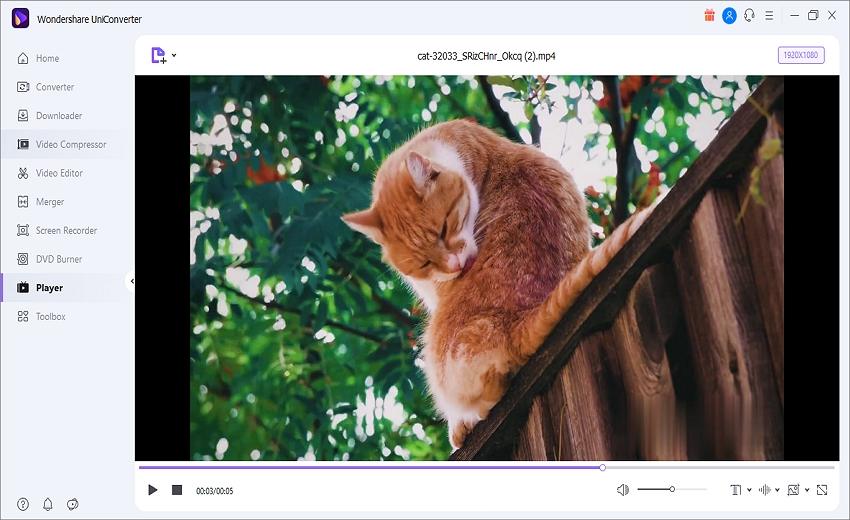
يأتي UniConverter مع مشغل فيديو عالي الدقة بديهي يدعم جميع تنسيقات ودقة الفيديو الرقمية.يمكن للمستخدمين أيضًا تشغيل مقاطع الفيديو مباشرة من الأقراص الضوئية مثل DVD و Blu-ray و VCD على المحرر المتميز بخاصية السحب والإفلات.
2. تحويل الفيديو إلى أي تنسيق بدون أى مجهود.
في بعض الأحيان ، قد يفشل تشغيل ملف الفيلم الخاص بك بسبب مشكلات فى عدم توافق التنسيق والترميز. في هذه الحالة ، يتيح لك UniConverter التحويل إلى العديد من تنسيقات الأفلام والموسيقى مثل MP4 إلى MOV و VOB إلى FLV و MTS إلى WMV وغيرها. يمكنك حتى استخراج الصوت بدون فقدان جودة الفيديو وحفظه بأي تنسيق ملف صوتي.
3. قم بتحميل مقاطع الفيديو عبر الإنترنت من أكثر من 10000 موقع.
للاستمتاع بالأفلام في وضع عدم الاتصال وبدون إعلانات مزعجة والاتصال بالإنترنت ، فأنت بحاجة إلى أداة تحميل ممتازة للأفلام مثل UniConverter. هنا ، يمكن لعشاق الأفلام تصدير مقاطع الفيديو إلى MP4 من أكثر من 10000 منصة ، بما في ذلك YouTube و Vimeo و Vine و TikTok ، إلخ. يمكنك تمكين وضع "التحميل ثم التحويل" لتصدير مقاطع الفيديو إلى تنسيقات VOB و MOV و WebM وما إلى ذلك.
4. تسجيل الفيديو بسهولة.
كما تعلم ، يعد تحميل مقاطع الفيديو من منصات مثل YouTube أمرًا غير قانونياً للمستخدمين المجانيين. أيضًا ، لا يمكن لمستخدمي Mac تحميل مقاطع الفيديو مباشرة من Netflix للمشاهدة في وضع عدم الاتصال.لذلك ، يمكنك استخدام وظيفة تسجيل الشاشة في UniConverter لتسجيل وحفظ شاشة الكمبيوتر بجودة عالية وبدون فقدان لها حيث تعد هذه الميزة ضرورية أيضًا إذا كنت ترغب في إنشاء دروس تعليمية لمتابعيك عبر الإنترنت.
5. محرر الفيديو الكل فى واحد لإنشاء مقاطع الفيديو.
للاستمتاع بتجربة مشاهدة جيدة للفيلم ، تحتاج إلى تخصيص الفيديو الخاص بك بشكل أكبر. لحسن الحظ ، يأتي UniConverter مع محرر فيديو قوي يتيح لك إجراء العديد من عمليات التحرير الأساسية. فباستخدام هذا البرنامج ، يمكنك قص مقاطع الفيديو وتقسيمها وإضافة ترجمات وتعليقات توضيحية إلى الفيديو بلغة أجنبية ، وما إلى ذلك. بشكل عام ، سيحول الفيديو العادي إلى مقطع سينمائى بنمط هوليودى في غضون ثوانى قليلة.
ما يعجبنا
يفتح أكثر من 1000 تنسيق للأفلام والموسيقى.
يدعم دقة الأفلام بجودة تصل إلى 8K.
يشغل مقاطع فيديو الـ DVD و الـ Blu-ray بسلاسة.
يمكنه تمكين أو تعطيل الترجمة والمقاطع الصوتية.
يتيح لك تحرير مقاطع الفيديو للحصول على تجربة تشغيل سلسة.
ما لا يعجبنا
لا يوجد شيء.
فيما يلي ما يقوله بعض مستخدمي UniConverter ؛
"اشتريت برنامجًا آخر لتحميل مقاطع فيديو اليوتيوب من Wondershare قبل بضعة سنوات. بدون تردد ، قررت استخدام Wondershare مرة أخرى عندما رأيت أن لديهم أيضًا محول فيديو. يجب أن أقول إنني لا أشعر بخيبة أمل على الإطلاق! شكرًا لكم ، Wondershare ، لإنشاءكم هذا البرنامج الفعال بواجهة سهلة الاستخدام. بالتأكيد قد استفدت من أموالي التى أنفقتها !! واصلوا العمل و التقدم. " بواسطة روبي
Wondershare UniConverter – أفضل مشغل أفلام لنظامي تشغيل Windows و Mac
تشغيل الأفلام من أي تنسيق بجودة HD/4K بسلاسة.
تحميل مقاطع الفيديو من أكثر من 10000 موقع مع خيار التسجيل.
ينقل ملفات الفيديو والصوت إلى أجهزة iPod و iPhone و Android وأجهزة أخرى.
يدعم ميزات إضافية مثل حرق ملفات DVD والنسخ من الأقراص المضغوطة وتحويل الصور والمزيد.
تحويل الفيديو بالجودة الأصلية مع تسريع GPU بالكامل. سرعة تحويل أسرع 90 مرة.
الجزء 2. أفضل 5 بدائل لمشغل الأفلام للكمبيوتر الشخصي
1. VLC Media Player
الأنظمة المتاحة: Windows/Mac OS X/Linux/Android/iOS.
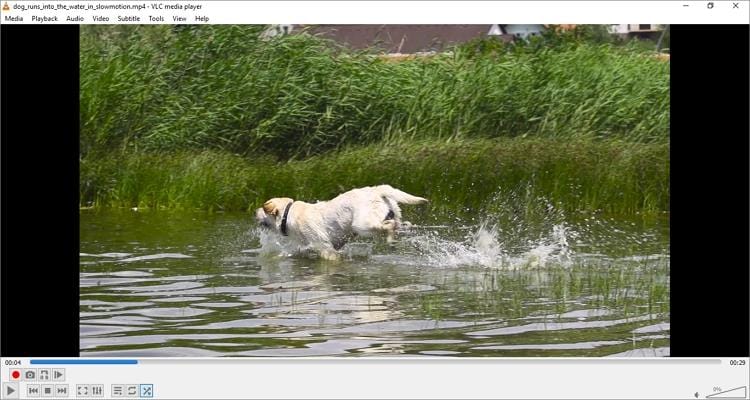
لا يوجد عاشق للإفلام لا يعرف شيئًا واحداً على الأقل عن VLC. ويرجع ذلك بشكل كبير إلى أن هذا البرنامج مجاني ومفتوح المصدر ، مما يعني أنك لست بحاجة إلى دفع أي شيء مقابل استخدامه. ومع ذلك ، فإن VLC عبارة عن تطبيق متعدد أنظمة التشغيل حيث يعمل على أنظمة تشغيل Mac و Windows و Linux والهاتف المحمول. يمكنه فتح أي تنسيق فيديو أو برنامج ترميز ، بما في ذلك برنامج ترميز H.265 الجديد و H.262 الخاص بـ DVD. للحصول على تجربة أكثر شمولاً ، يتميز VLC بسهولة الاستخدام المعادل الذي سيجعل تجربة الاستماع إلى الموسيقى الخاصة بك في غاية السهولة. بالإضافة إلى ذلك ، يمكن للمستخدمين بث مقاطع فيديو مباشرة من اليوتيوب والقنوات الأخرى.
ما يعجبنا
متوافق مع أنظمة التشغيل المختلفة.
تطبيق مجاني مفتوح المصدر.
معادل EQ سلس.
ما لا يعجبنا
واجهة المستخدم قديمة.
لا يدعم بعض برامج ترميز الفيديو.
2. GOM Player
الأنظمة المتاحة: Windows/Mac OS X/Android/iOS.
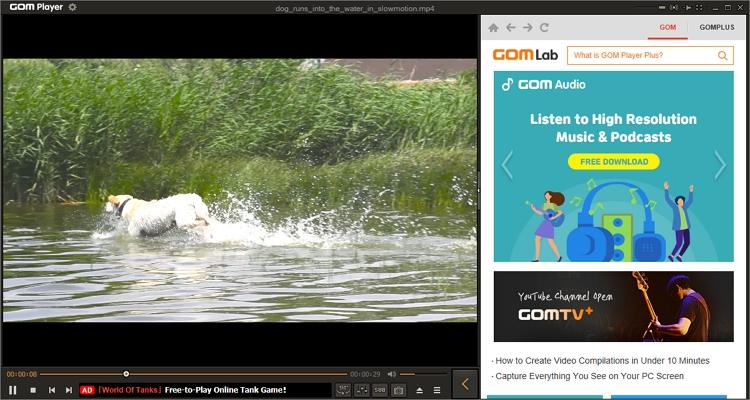
GOM Player هو مشغل وسائط متعددة مجاني بنسبة 100٪ لأنظمة تشغيل Windows و Mac OS X والهواتف المحمولة. هنا ، واجهة المستخدم واضحة ومباشرة كما تحصل ويدعم العديد من تنسيقات الملفات الرقمية مثل MKV و WMV و VOB و MP4 والمزيد. ومن المثير للاهتمام ، أن GOM Player يأتى مع مكتبة ترجمات لتحميل تنسيقات الترجمة مثل SRT و SMI و RT و TXT والمزيد. بالإضافة إلى ذلك ، يدعم GOM Player مقاطع الفيديو بنطاق 360 درجة والتي أصبحت ترنداً حاليًا على الـ YouTube. ولكن على الجانب الآخر ، يحتاج المستخدمين إلى شراء إصدار GOM Player Plus لإزالة الإعلانات المزعجة.
ما يعجبنا
مشغل وسائط مجاني ومفتوح المصدر.
يدعم معظم تنسيقات الملفات الرقمية وبرامج الترميز.
مكتبة ترجمة واسعة النطاق.
ما لا يعجبنا
النسخة المجانية مدعومة بالإعلانات.
يتطلب برامج ترميز إضافية لتشغيل بعض تنسيقات الفيديو.
3. PotPlayer
الأنظمة المتاحة: Windows 10/7/8/XP/Vista.
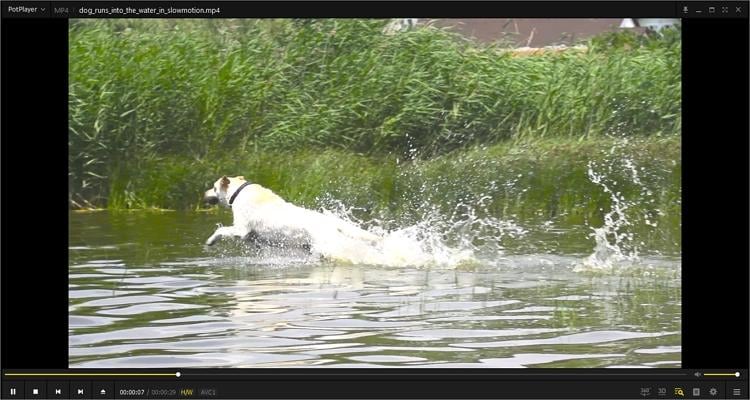
عذراً لمستخدمي نظام Mac ، فهذا البرنامج ليس متاحاً لكم. بخلاف ذلك ، يمكن القول إن PotPlayer هو أفضل مشغل فيديو متاح للكمبيوتر الشخصي. فواجهة المستخدم سهلة ولا تحتاج إلى شرح وتدعم أجهزة متعددة مثل DVD و HDTV والتلفاز. ، لا يحتاج مستخدمى PotPlayer إلى تثبيت أي برنامج ترميز للفيديو لتشغيل أفلامهم ، حيث يأتي التطبيق مثبتًا مسبقًا مع كل ما يحتاجه. كما أنه يدعم OpenCodec ، مما يعني أنه يمكن للمستخدمين إضافة أي برنامج ترميز من اختيارهم. بالإضافة إلى ذلك فإنه يدعم تنسيقات الترجمة مثل SRT و SMI و Vobsub و Blu-ray.
ما يعجبنا
يقوم بتشغيل مقاطع الفيديو ثلاثية الأبعاد بسهولة.
يدعم أنواعًا مختلفة من النظارات ثلاثية الأبعاد.
خيارات التخصيص المتعددة.
ما لا يعجبنا
لا يدعم نظام Mac.
قائمة الإعدادات قد تكون مربكة.
4. KMPlayer
الأنظمة المتاحة: Windows/Mac OS X/Android/iOS.

مع خدمة مشاهدة الأفلام لمدة 18 عامًا ، يعد برنامج KMPlayer بلا شك خيارًا موثوقًا به.هذا البرنامج مجاني تمامًا للاستخدام ، وتتوفر واجهة المستخدم القابلة للتخصيص بلغات متعددة. بعد قولي هذا ، يدعم KMPlayer برامج الترميز المختلفة ومقاطع الفيديو عالية الدقة مثل 3D و 2K و 4 K و UHD. يمكن للمستخدمين حتى تشغيل مقاطع فيديو بدقة 8K بمعدل يصل إلى 60 إطارًا في الثانية على هذا التطبيق باستخدام أجهزة كمبيوتر قادرة.يمكنك أيضًا تحرير ترجمات الفيديو في برنامج KMPlayer.
ما يعجبنا
يدعم برنامج ترميز داخلي كبير و واسع النطاق.
واجهة المستخدم جميلة وقابلة للتخصيص بدرجة كبيرة.
يشغل ما يصل إلى دقة 8K مع الأجهزة المناسبة.
ما لا يعجبنا
يتضمن إعدادات متقدمة ولكنها معقدة.
لا توجد برامج ترميز للصوت AC3 / DTS.
5. Kodi
الأنظمة المتاحة: Windows/Mac OS X/Android/iOS/Linux.
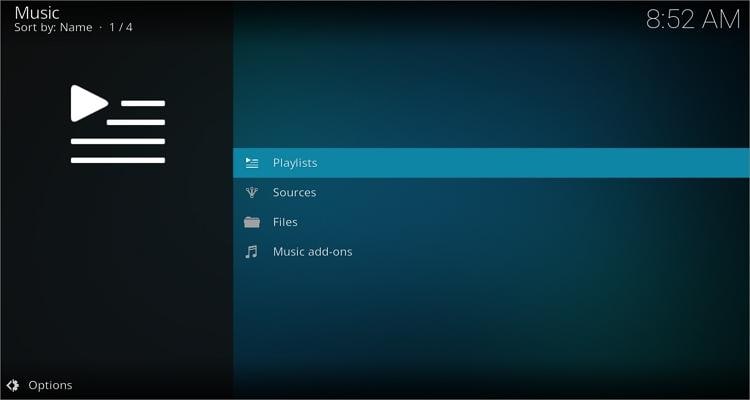
يُعرف Kodi سابقًا باسم XBMC ، وهو مشغل وسائط متعددة مجاني ومفتوح المصدر وقابل للتخصيص بدرجة كبيرة.فهو يشغل تقريبًا جميع تنسيقات الموسيقى والأفلام التقليدية المحفوظة على الكمبيوتر أو عبر الإنترنت.بالإضافة إلى ذلك ، يقدم Kodi واجهة مستخدم بطول 10 أقدام مما يجعلها ممتعة لمشاهدة الأفلام على شاشات أكبر مثل شاشة التلفزيون الخاصة بك. كما هو متوقع ، يدعم Kodi بث الأفلام والموسيقى من خدمات مثل الـ YouTube و Amazon Prime و Spotify والمزيد. وفوق كل ذلك ، يحتوي على مسجل شاشة شخصي.
ما يعجبنا
تطبيق مجاني مفتوح المصدر.
يدعم تدفق الأفلام والموسيقى.
مسجل شاشة سلس.
ما لا يعجبنا
لا يضمن الأمان عبر الإنترنت لمستخدميه.
لا يوجد خدمة دعم للعملاء.
الجزء 3. كيفية مشاهدة الأفلام بأي تنسيق باستخدام مشغل الفيديو UniConverter؟
الآن دعنا نتعلم كيفية مشاهدة أفلامك المفضلة على جهاز الكمبيوتر باستخدام Wondershare UniConverter. اتبع الخطوات التالية:
الخطوة 1 قم بتشغيل مشغل الأفلام وارفع مقطع الفيديو.
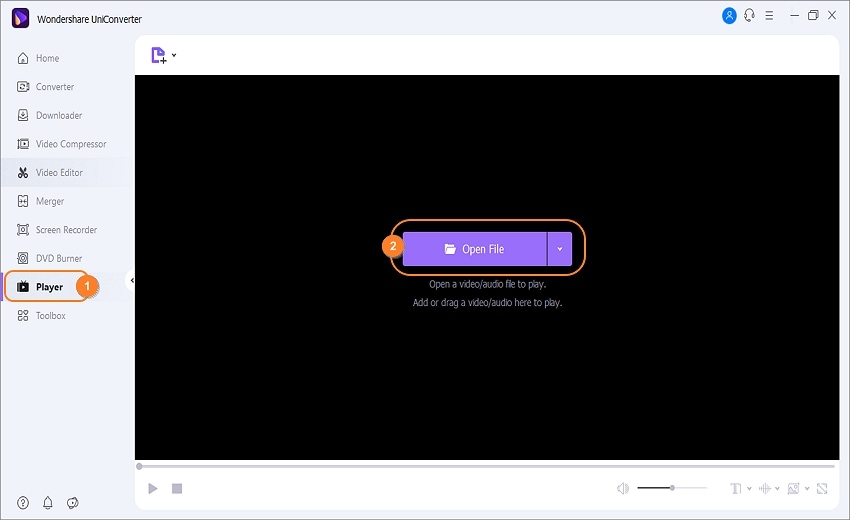
قم بتثبيت وتشغيل UniConverter على جهاز الكمبيوتر الخاص بك ، ثم انقر فوق علامة تبويب المشغل في الجزء السفلي من الجزء الأيمن.اسحب وافلت الفيديو الخاص بك على واجهة المستخدم أو انقر فوق Open File للرفع من محرك الأقراص المحلية وأقراص DVD وكاميرا الفيديو وما إلى ذلك. يمكنك إضافة جميع الأفلام التي تريد مشاهدتها إلى قائمة التشغيل مرة واحدة.
الخطوة 2 استمتع بالفيلم.
سيتم تشغيل ملف الفيلم تلقائيًا بجودة 4K بعد الرفع على واجهة المستخدم. بالطبع ، يأتي UniConverter مع عناصر تحكم متعددة للإيقاف المؤقت ، وضبط الحجم والسرعة ، والتقاط لقطات الشاشة ، واستيراد الترجمة ، وإيقافها متى أردت. هذا كل شيء!
جرب مشغل الأفلام Wondershare UniConverter مجانًا الآن!
أكثر من 3,591,664 شخص قد قاموا بتحميله لتجربة الميزات المتقدمة.
الجزء 4. الأسئلة المتداولة الشائعة حول أفضل مشغل فيديو للكمبيوتر الشخصي
س 1: هل يوجد مشغل أفضل من VLC؟
في عالم مليء بمشغلات الوسائط المتعددة ، من التهور الاعتقاد بأن VLC هو أفضل مشغل أفلام للكمبيوتر الشخصي.كما ذكرنا سابقًا ، لا يدعم VLC جميع تنسيقات الصوت وبرامج الترميز.كما أن واجهة المستخدم غير قابلة للتخصيص وقد تبدو قديمة بعض الشيء. ومع ذلك ، فهو مشغل وسائط متعددة مجاني ممتاز.
س 2: ما هو التطبيق الأفضل لمشاهدة مقاطع الفيديو؟
بصراحة ، يعتمد ذلك على التطبيق الذي تفضله. ولكن قبل تحميل التطبيق ، تأكد من أنه يدعم على الأقل معظم تنسيقات الفيديو وبرامج الترميز لتجنب الاصطدام برسائل الخطأ.إن أمكن ، يجب أن يقرأ التطبيق أيضًا مجموعة واسعة من تنسيقات الترجمة.
س 3: ما هو مشغل الفيديو الآمن؟
كما تعلمت أعلاه ، لا تضمن بعض التطبيقات مثل Kodi أمان المستخدم بنسبة 100٪. والأسوأ من ذلك ، أن بعض حزم التثبيت ستتضمن برامج غير مرغوب فيها ، في حين أن البعض الآخر لا يوجد لديه خدمة دعم للعملاء. لذلك ، استخدم UniConverter واستمتع بالترقيات المتكررة و خدمة دعم على مدار الساعة وطوال أيام الأسبوع 24/7.
س 4: ما التطبيق الأفضل لمشاهدة الأفلام في وضع عدم الاتصال؟
مرة أخرى ، يعد UniConverter هو أفضل تطبيق لمشاهدة الأفلام عبر الإنترنت.فكما ذكرنا سابقًا ، يأتي مع أداة تحميل فائقة السرعة تسمح لك باستخراج الأفلام وملفات الموسيقى من آلاف القنوات المتدفقة. بالإضافة إلى العديد من وظائف التحرير.
الخلاصة
إذاً ، هل حددت بالفعل مشغل الأفلام للكمبيوتر الشخصي الذى ستستخدمه من الآن فصاعدًا؟ دعني أجعل اختيارك أسهل. فمع برنامج UniConverter ، لن تقوم بتشغيل أي تنسيق فيديو رقمي أو برنامج ترميز فحسب بل ستتمكن أيضًا من تحميل مقاطع الفيديو للتشغيل في وضع عدم الاتصال. بالإضافة إلى ذلك ، يأتي مع حارق أقراص DVD / Blu-ray ممتاز لمساعدتك على الاستمتاع بأفلامك على مشغل الـ DVD المنزلي الخاص بك. ولكن على أي حال ، فإن الحصول على مشغل وسائط مخصص مثل VLC مفيد إذا كنت أيضًا من محبي الموسيقى.

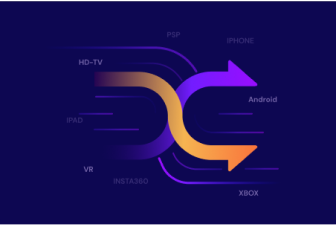



Ahmed Absal
staff Editor
0 Comment(s)